【CorelVideoStudio2019旗舰版下载】Corel VideoStudio 2019专业版 v22.3.0 汉化破解版
软件介绍
Corel VideoStudio 2019专业版,其实就是大家非常熟悉的会声会影2019,知识兔为用户们分享了最新的完整版本Corel VideoStudio的破解版本,用户们可以使用软件上所有的功能,并且软件的视频处理功能非常强大,是有视频编辑功能的小伙伴们一定会喜欢使用的一款神器,快来下载Corel VideoStudio 2019汉化破解版试试吧!
Corel VideoStudio 2019专业版这次为用户们带来了更多的好的工具和功能,软件扩充了很多的素材库,让用户们享受到更多新的转场、特效和自定义外挂程序等等内容,在使用的过程中,用户们一定会感受到一种全新的视频编辑感受。
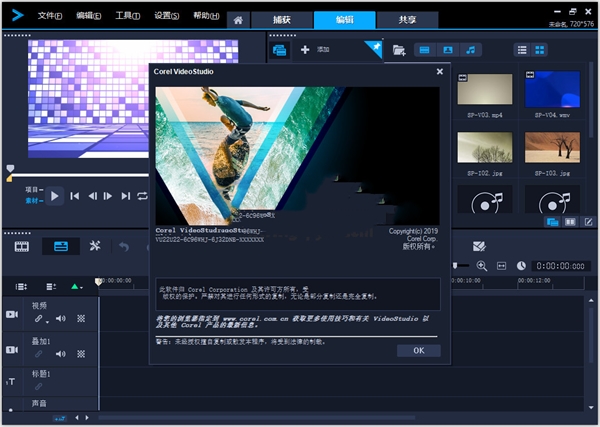
软件功能
强大的视频编辑器
分享一组效果和过渡
调整RAYS的样式并支持VitaScene
创建动画效果并调整不同的视频方面
撰写视频标题并自定义标题样式
笔效果绘制和使用插图与灯光效果
冻结视频的帧并创建定格动画
调整视频的速度并创建慢动作视频
为视频添加2D和3D字幕
色彩校正功能和分级工具
创建电影预告片并添加背景音频
许多其他强大的功能和选项
Corel VideoStudio 2019旗舰版使用说明
Corel VideoStudio2019破解版怎么导出视频
1、打开项目文件,打开Corel VideoStudio,将制作好的项目文件导入到轨道中;
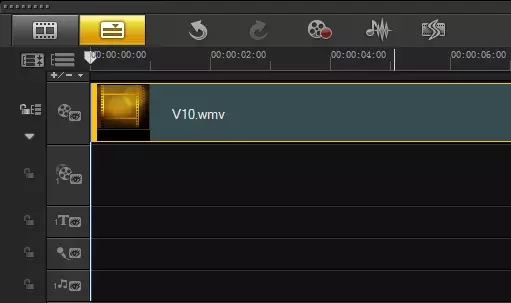
2、输出选项,单击“分享”按钮,切换至分享步骤面板。
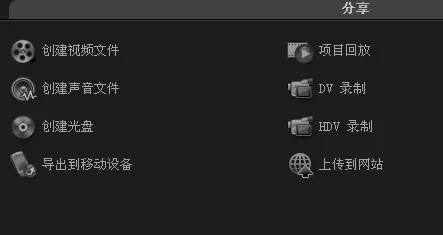
3、选择视频文件,在选项面板中单击“创建视频文件”按钮。如果想要选择将其存储到光盘中,可以选择“创建光盘”,具体操作可以参考Corel VideoStudio刻录光盘,同理想要导入到移动设备,可以选择“导出到移动设备”。
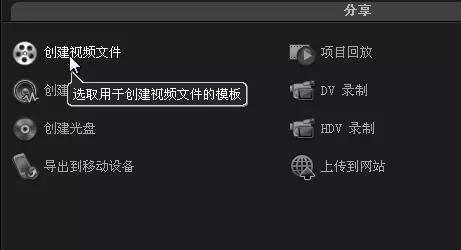
4、自定义样式,在下拉列表中选择“自定义”选项。
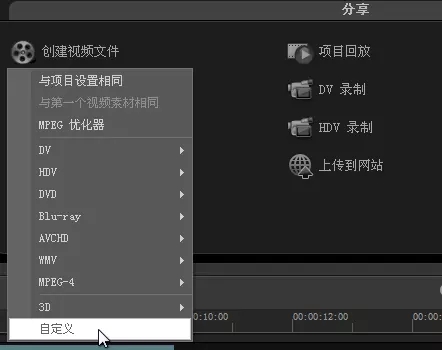
5、存储位置,在弹出的对话框中设置存储路径和文件名。
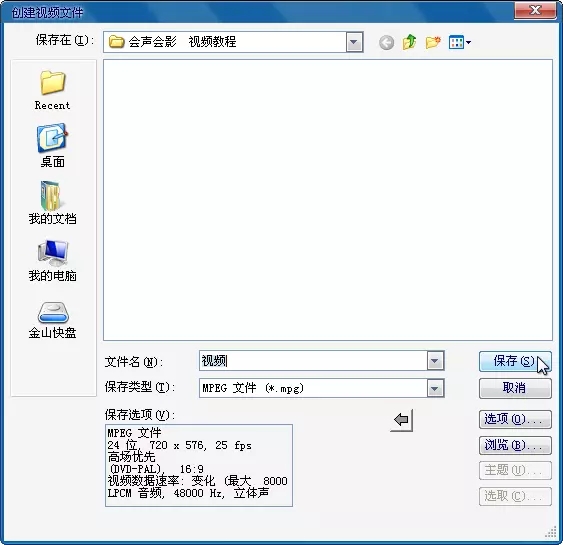
6、完成,单击“保存”按钮,即可在刚设置的路径中看到保存完成的作品。
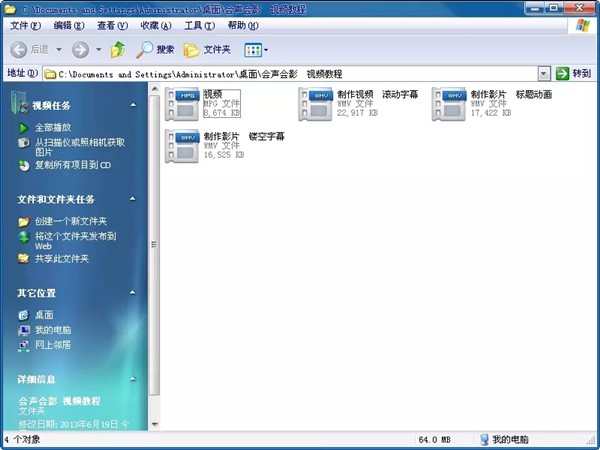
Corel VideoStudio2019破解版怎么剪辑视频的一部分
1、首先要安装好Corel VideoStudio,根据自己的需要看需要下载什么样的版本。打开Corel VideoStudio后
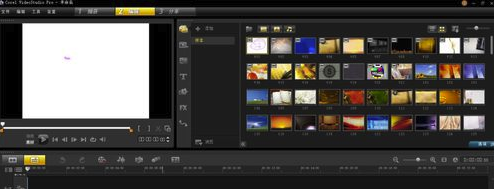
2、接下来导入媒体文件,导入自己所需要剪切的视屏
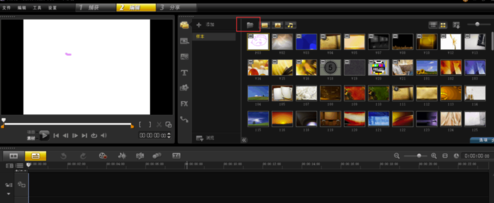
3、点击已经导入好的视频,按住鼠标左键不动,将视频拉到视屏轨
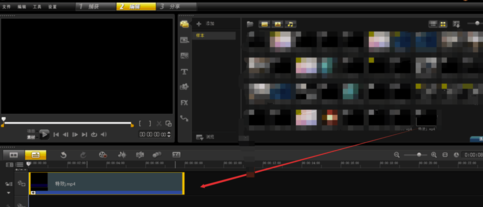
4、然后点击“素材”,拖动视频窗口下的视频编辑器的“擦洗器”,将“擦洗器”定位到要截取的部分。要截取前部分可以点击“开始标记(F3)”,要截取后部分点击“开始标记(F4)”
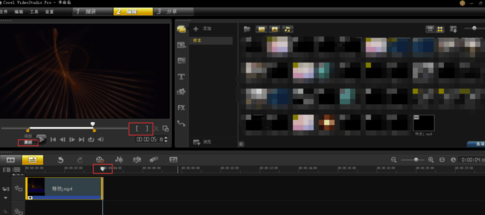
5、拖动视频窗口下的视频编辑器的“擦洗器”,也可以点击工具“剪刀”进行裁剪
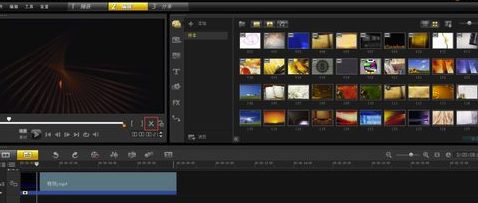
6、也可以通过拖动“修整标记”对视频进行剪辑

Corel VideoStudio2019破解版导入文件导入不了怎么回事
1、Corel VideoStudio导入文件导入不了,是因为我们的视频格式Corel VideoStudio不支持造成的。
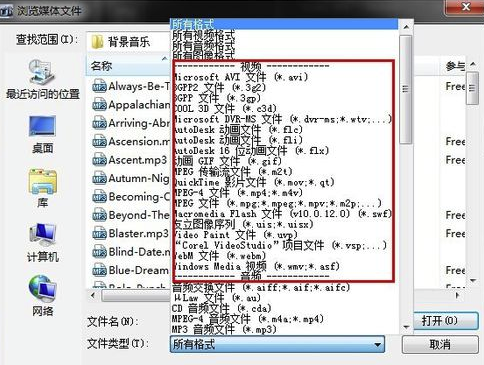
2、对于Corel VideoStudio能支持的视频格式,是能完整导入的。Corel VideoStudio支持的格式可以再导入的对话框中找到。
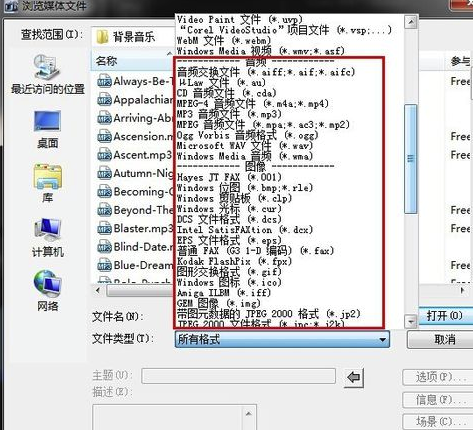
3、对于不能导入的视频格式,我们可以进行转格式处理,转换的目标格式就是上述第二步里面的视频格式,在这里我们一般使用的是格式工厂。
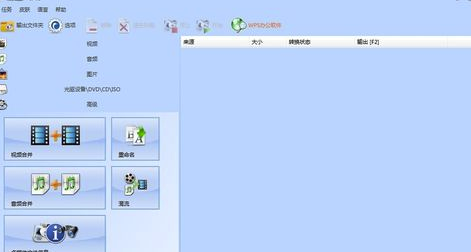
4、打开格式工厂,导入Corel VideoStudio不能导入的视频,然后选择目标格式。我们一般选择的是AVI和MPEG.注意要保持画面尺寸的默认
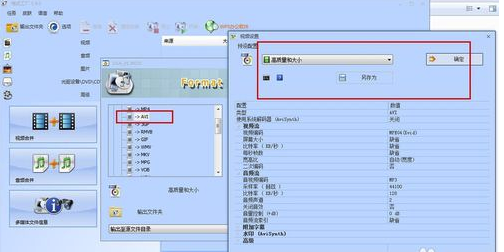
5、转换完成后,我们就可以顺利的导入Corel VideoStudio,然后进行编辑了。

6、值得注意的是:EDIUS不能导入的DAT格式文件,Corel VideoStudio是能直接导入的,这一点,还是很方便的。
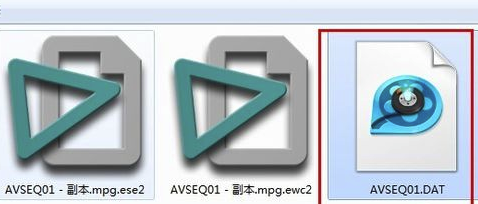
更新日志
1、修复上个版本的bug
2、优化部分功能
下载仅供下载体验和测试学习,不得商用和正当使用。
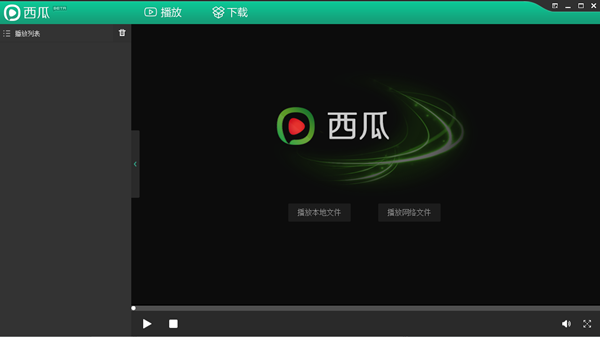
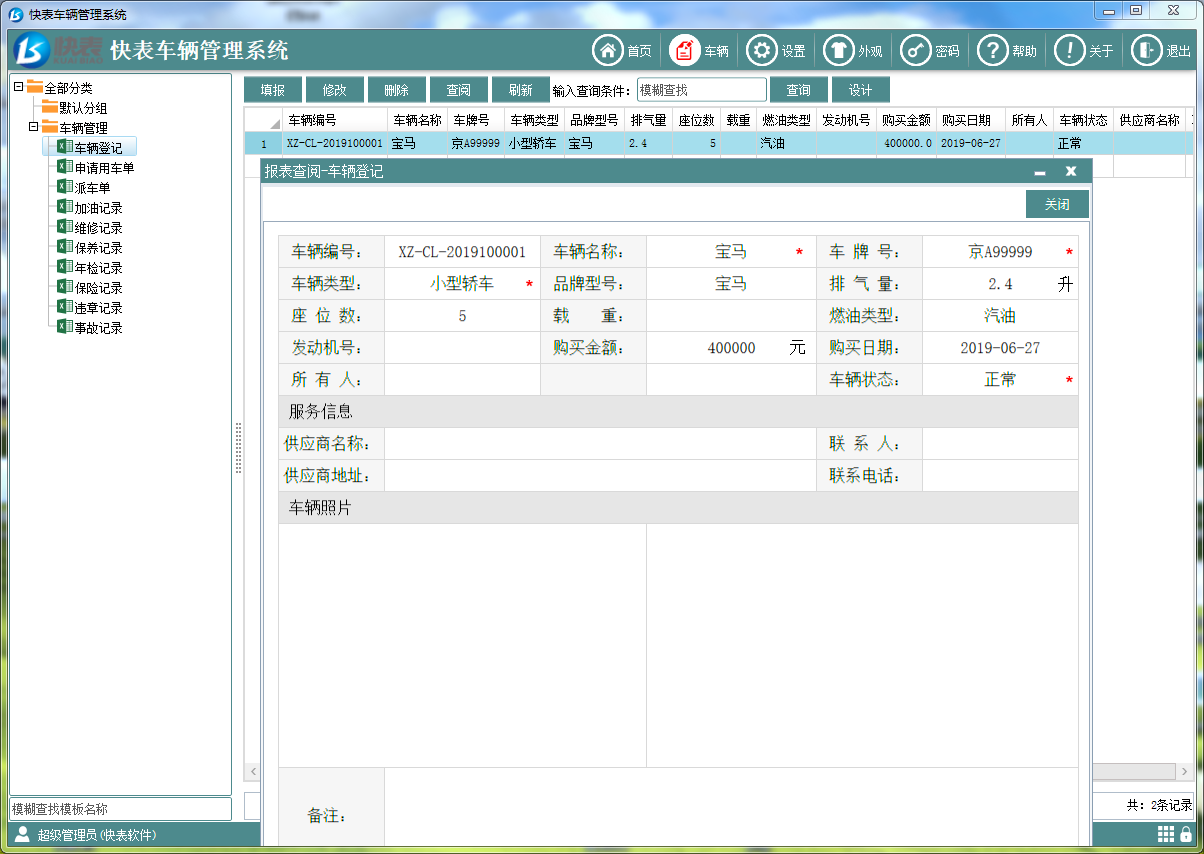
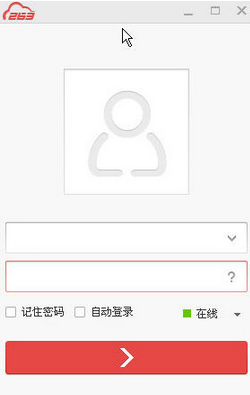
发表评论